Messenger nie może otworzyć załącznika lub linku? Oto co robić

Messenger nie może otworzyć załącznika lub linku? Dowiedz się, jak rozwiązać ten problem dzięki sprawdzonym krokom i wskazówkom.
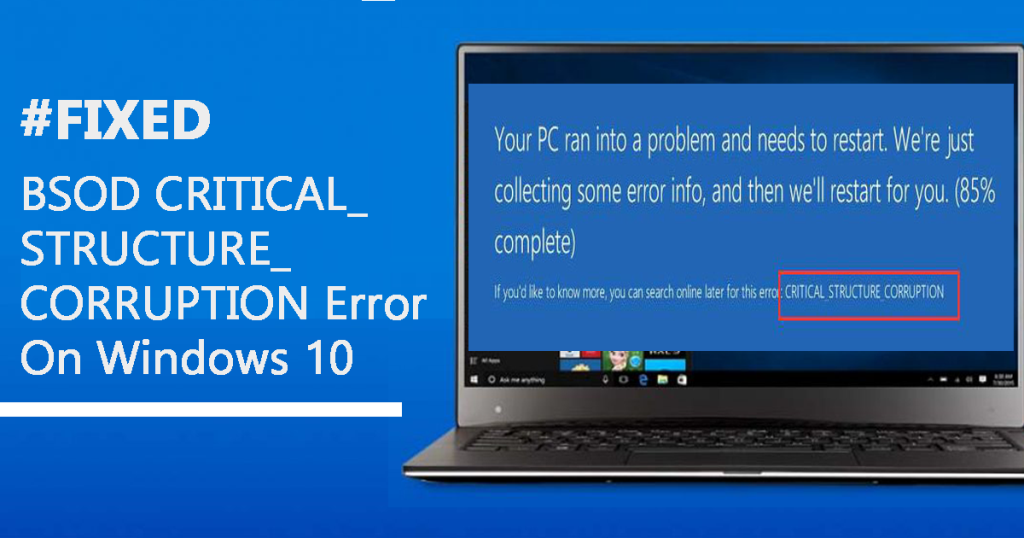
Błąd aktualizacji systemu Windows 10 0x80080005 to jeden z irytujących błędów, który pojawia się, gdy użytkownicy próbują zaktualizować system Windows 10 lub pobrać dowolną dostępną aktualizację.
Tak więc, na dole, w tym blogu, dowiesz się o różnych technikach łatwego usuwania błędu Windows Update 0x80080005 . Ale przed zastosowaniem podanych rozwiązań najpierw zrozumiemy więcej o kodzie błędu aktualizacji systemu Windows 10 0x80080005.
Aktualizacje systemu Windows są niezwykle ważne dla Twojego komputera, ponieważ aktualizacje są dostarczane z kilkoma niezbędnymi elementami, takimi jak najnowsze aktualizacje zabezpieczeń, łatki i nie tylko.
Jeśli nie jesteś w stanie zaktualizować systemu lub uruchomić przestarzałego systemu, Twój komputer lub laptop staje się podatny na kilka rodzajów exploitów. Dlatego zaleca się jak najszybszą aktualizację systemu operacyjnego, naprawiając wszelkiego rodzaju problemy.
Teraz, przechodząc do punktu „ Jak naprawić błąd Windows Update 0x80080005 ?” poniżej opisano niektóre przetestowane rozwiązania, zastosuj je po kolei i sprawdź problem po zastosowaniu każdego z nich.
Metody naprawy błędu Windows Update 0x80080005
Spis treści
Poprawka 1: Wyłącz antywirus innych firm
W większości przypadków programy antywirusowe działają doskonale na komputerze. Ale jeśli chodzi o aktualizację systemu Windows, użytkownicy napotykają kilka problemów. Ponieważ uniemożliwia użytkownikom pobieranie niektórych plików aktualizacji, a czasami nawet uszkadza lub usuwa pliki aktualizacji.
Jeśli więc występuje błąd aktualizacji systemu Windows 10 0x80080005 , może to być spowodowane zainstalowanym na komputerze programem antywirusowym innej firmy. W takim przypadku wyłącz niektóre funkcje programu antywirusowego lub całkowicie wyłącz program antywirusowy.
Jeśli to nie pomoże, musisz odinstalować program antywirusowy lub przełączyć się na inny program antywirusowy innej firmy. Jeśli nie wiesz o żadnym innym niezawodnym narzędziu antywirusowym, polecam wypróbowanie Spyhunter .
Jest to jedno z najbardziej zaufanych i zaawansowanych narzędzi do wykrywania złośliwego oprogramowania. Obsługuje wiele innych funkcji, których brakuje w programie Windows Defender lub innym normalnym narzędziu antywirusowym.
Pobierz Spyhunter, aby chronić swój komputer przed wirusami
Po odinstalowaniu programu antywirusowego spróbuj zaktualizować system Windows i sprawdź, czy to rozwiązało problem z aktualizacją, czy nie.
Poprawka 2: Uruchom ponownie BITS (usługę inteligentnego transferu w tle)
Windows Update zależy od usługi inteligentnego transferu w tle (BITS), ponieważ używa usługi BITS do pobierania aktualizacji.
Jeśli więc usługa BITS jest wyłączona lub nie działa w tle systemu, system Windows nie będzie mógł automatycznie pobrać aktualizacji i spowoduje wyświetlenie kodu błędu aktualizacji 0x80080005 .
Jeśli tak jest w Twoim przypadku, musisz ponownie uruchomić BITS w swoim systemie i w tym celu możesz wykonać następujące kroki:
Zaobserwowano, że zmiana typu uruchamiania usługi BITS na automatyczny naprawiła kod błędu 0x80080005 dla wielu użytkowników.
Poprawka 3: Uruchom narzędzie do rozwiązywania problemów z Windows Update
Czasami drobne usterki w systemie mogą uniemożliwić pobranie najnowszych aktualizacji. Tak więc, jeśli napotykasz kod błędu 0x80080005 na swoim komputerze z systemem Windows 10 , możesz wypróbować wbudowane narzędzie do rozwiązywania problemów z systemem Windows. W tym celu musisz wykonać następujące kroki:
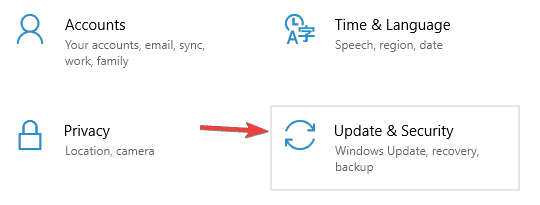
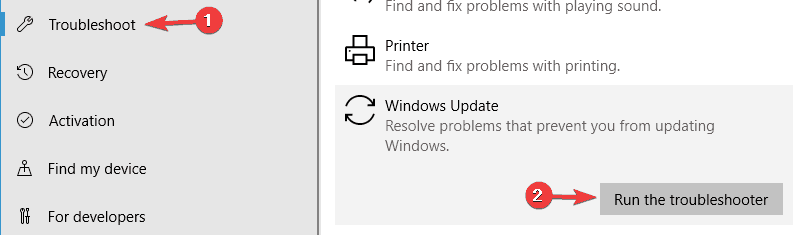
Po zakończeniu rozwiązywania problemów sprawdź błąd i spróbuj ponownie zaktualizować system Windows.
Poprawka 4: Przejmij pełną kontrolę nad folderem informacji o woluminie systemowym
Według wielu użytkowników pojawia się błąd 0x80080005 , gdy system Windows z jakiegoś powodu nie może uzyskać dostępu do folderu Informacje o woluminie systemowym. Jeśli to samo dotyczy Ciebie, możesz to naprawić, wykonując te proste czynności:
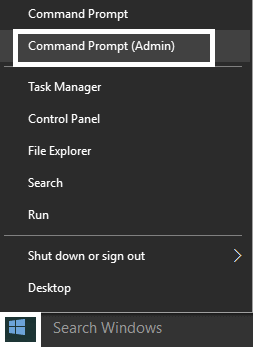
cmd.exe /c takeown /f”C:\\System Volume Information\\*” /R /D Y && icacls “C:\\System Volume Information\\*” /grant:R SYSTEM:F /T /C /L

Za pomocą tego polecenia możesz przejąć pełną kontrolę nad folderem Informacje o woluminie systemowym, a zobaczysz, że problem z aktualizacją systemu Windows został rozwiązany.
Poprawka 5: Ręczne resetowanie deskryptorów bezpieczeństwa usługi BITS
Innym szczególnie skutecznym rozwiązaniem naprawy kodu błędu aktualizacji systemu Windows 0x80080005 jest ręczne resetowanie deskryptorów bezpieczeństwa usługi BITS. Możesz to zrobić po prostu, wykonując następujące kroki:
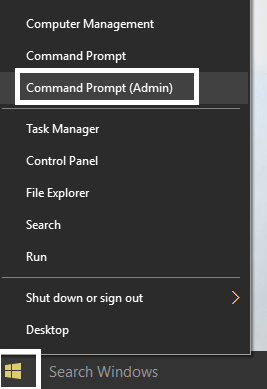
net stop wuauserv
net stop cryptSvc
net stop bits
net stop msiserver
ren C:\Windows\SoftwareDistribution SoftwareDistribution.old
ren C:\Windows\System32\catroot2 catroot2.old
net start wuauserv
net start cryptSvc
net start bits
net start msiserver
pause
Poprawka 6: Włącz niektóre ustawienia za pomocą Gpedit.Msc
Czasami, aby naprawić błąd aktualizacji systemu Windows , trzeba włączyć niektóre ustawienia za pomocą edytora grup, a także wprowadzić pewne zmiany w edytorze grup. W tym celu musisz wykonać następujące czynności:
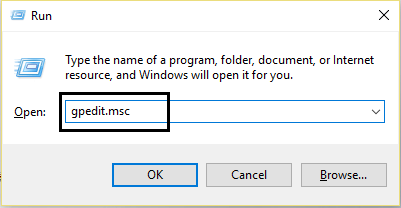
Computer Configuration > Policies > Administrative Templates: Policy > System
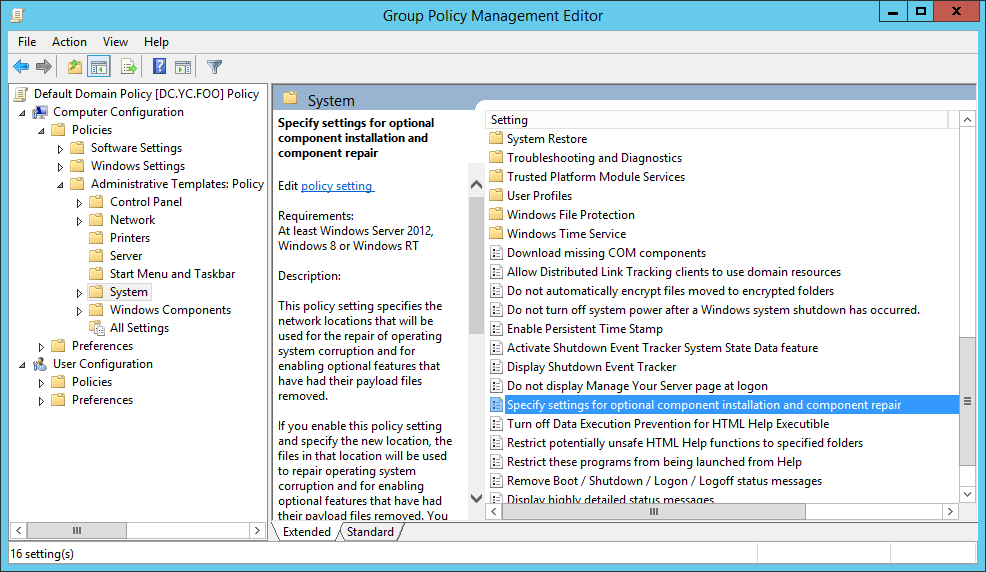
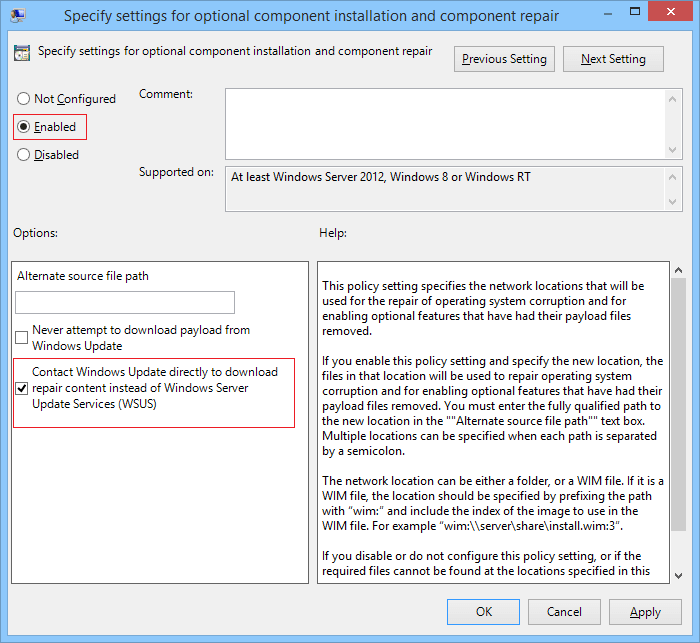
Poprawka 7: Zresetuj składniki Windows Update, aby naprawić kod błędu aktualizacji 0x80080005
Jeśli występuje problem ze składnikami usługi Windows Update, prawdopodobnie wystąpią błędy aktualizacji. Dlatego, aby to naprawić, musisz ręcznie zresetować składniki Windows Update.
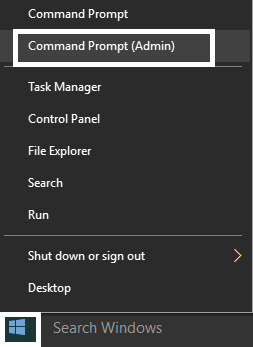
net stop bits
net stop wuauserv
net stop appidsvc
net stop cryptsvc
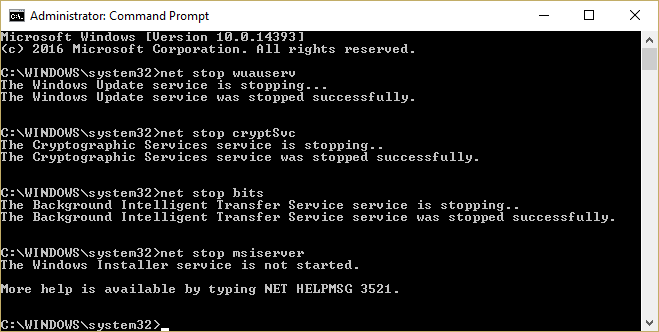
Del “%ALLUSERSPROFILE%\Application Data\Microsoft\Network\Downloader\qmgr*.dat”
cd /d %windir%\system32
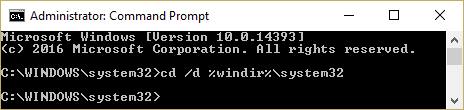
regsvr32.exe atl.dll
regsvr32.exe urlmon.dll
regsvr32.exe mshtml.dll
regsvr32.exe shdocvw.dll
regsvr32.exe browseui.dll
regsvr32.exe jscript.dll
regsvr32.exe vbscript.dll
regsvr32.exe scrrun.dll
regsvr32.exe msxml.dll
regsvr32.exe msxml3.dll
regsvr32.exe msxml6.dll
regsvr32.exe actxprxy.dll
regsvr32.exe softpub.dll
regsvr32.exe wintrust.dll
regsvr32.exe dssenh.dll
regsvr32.exe rsaenh.dll
regsvr32.exe gpkcsp.dll
regsvr32.exe sccbase.dll
regsvr32.exe slbcsp.dll
regsvr32.exe cryptdlg.dll
regsvr32.exe oleaut32.dll
regsvr32.exe ole32.dll
regsvr32.exe shell32.dll
regsvr32.exe initpki.dll
regsvr32.exe wuapi.dll
regsvr32.exe wuaueng.dll
regsvr32.exe wuaueng1.dll
regsvr32.exe wucltui.dll
regsvr32.exe wups.dll
regsvr32.exe wups2.dll
regsvr32.exe wuweb.dll
regsvr32.exe qmgr.dll
regsvr32.exe qmgrprxy.dll
regsvr32.exe wucltux.dll
regsvr32.exe muweb.dll
regsvr32.exe wuwebv.dll
netsh winsock reset
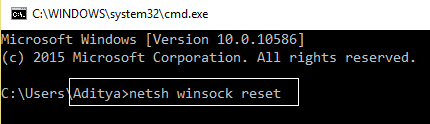
sc.exe sdset bits D:(A;;CCLCSWRPWPDTLOCRRC;;;SY)(A;;CCDCLCSWRPWPDTLOCRSDRCWDWO;;;BA)(A;;CCLCSWLOCRRC;;;AU)(A;;CCLCSWRPWPDTLOCRRC;;;PU)
sc.exe sdset wuauserv D:(A;;CCLCSWRPWPDTLOCRRC;;;SY)(A;;CCDCLCSWRPWPDTLOCRSDRCWDWO;;;BA)(A;;CCLCSWLOCRRC;;;AU)(A;;CCLCSWRPWPDTLOCRRC;;;PU)
net start bits
net start wuauserv
net start appidsvc
net start cryptsvc
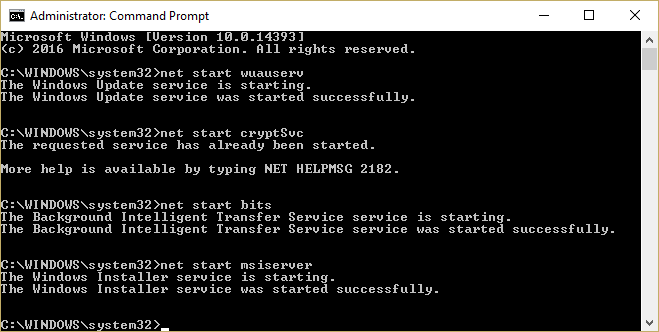
Po wykonaniu wszystkich tych poleceń wszystkie niezbędne komponenty wymagane do aktualizacji systemu Windows zostaną ponownie uruchomione i teraz nie napotkasz żadnego błędu.
Alternatywne rozwiązanie: napraw błąd aktualizacji 0x80080005 na komputerze z systemem Windows 10
W niektórych przypadkach ręczne rozwiązania nie wystarczą do naprawienia takich błędów aktualizacji na komputerze z systemem Windows iw tej sytuacji potrzebujesz lepszych alternatywnych rozwiązań. Dlatego tutaj polecam wypróbowanie narzędzia do naprawy komputera .
Jest to wysoce zaawansowane narzędzie zaprojektowane do rozwiązywania typowych błędów i problemów z komputerem, takich jak DLL, BSOD, gry, rejestr, błędy aplikacji itp. Oprócz tego chroni również przed utratą plików i chroni komputer przed wirusami/złośliwym oprogramowaniem.
Ponadto optymalizuje komputer, aby zapewnić maksymalną wydajność i sprawić, by działał jak nowy. Więc na co czekasz?
Pobierz narzędzie do naprawy komputera, aby pozbyć się błędu aktualizacji systemu Windows 0x80080005
Wniosek
Podsumowując, w tym artykule przedstawiłem wam błąd aktualizacji Windows 10 0x80080005 , jego przyczyny i rozwiązania.
Są to rozwiązania, które można wziąć pod uwagę, aby naprawić kod błędu 0x80080005 na komputerze i zainstalować najnowsze aktualizacje systemu Windows 10 bez dalszych problemów.
Mam nadzieję, że spodobał Ci się ten artykuł i że te poprawki okazały się pomocne. Jeśli tak, udostępnij ten artykuł osobom, które mają ten sam problem.
Messenger nie może otworzyć załącznika lub linku? Dowiedz się, jak rozwiązać ten problem dzięki sprawdzonym krokom i wskazówkom.
Dowiedz się, jak szybko stworzyć grupę kontaktów w Outlook, aby efektywnie zarządzać swoimi wiadomościami e-mail. Oszczędzaj czas z naszą szczegółową instrukcją.
Dowiedz się, jak rozwiązać problem z błędem 740 żądana operacja wymaga podniesienia Windows 10 problemów z rozwiązaniami przedstawionymi w tym artykule.
Jeśli chcesz mieć większą kontrolę nad tym, które witryny próbują uzyskać dostęp na Twoim komputerze, oto jak skutecznie zarządzać uprawnieniami witryny w Microsoft Edge.
Poznaj najlepsze emulatory PS4 na PC, które pozwolą Ci grać w gry na konsole PlayStation 4 za darmo na komputerach z Windows.
Odkryj możliwe rozwiązania, aby naprawić błąd wyjątku nieznanego oprogramowania (0xe0434352) w systemie Windows 10 i 11 podany tutaj…
Jak usunąć animacje z prezentacji PowerPoint, aby dostosować ją do profesjonalnych standardów. Oto przydatne wskazówki.
Radzenie sobie z Wicked Whims, które nie działają w Sims 4. Wypróbuj 6 skutecznych rozwiązań, takich jak aktualizacja modów i więcej.
Odkryj jak naprawić problem z kontrolerem PS4, który się nie ładuje. Sprawdź 8 prostych rozwiązań, w tym testy kabli, portów oraz reset kontrolera.
Dowiedz się, jak naprawić Operacja nie zakończyła się pomyślnie, ponieważ plik zawiera wirusa Windows 11/10 i nie można otworzyć żadnego pliku…

![[NAPRAWIONO] Błąd 740 Żądana operacja wymaga podwyższenia systemu Windows 10 [NAPRAWIONO] Błąd 740 Żądana operacja wymaga podwyższenia systemu Windows 10](https://luckytemplates.com/resources1/images2/image-2122-0408150409645.png)





![Napraw kontroler PS4 nie ładuje się [8 łatwych ROZWIĄZAŃ] Napraw kontroler PS4 nie ładuje się [8 łatwych ROZWIĄZAŃ]](https://luckytemplates.com/resources1/images2/image-9090-0408151104363.jpg)
![Operacja nie została zakończona pomyślnie, ponieważ plik zawiera wirusa [NAPRAWIONO] Operacja nie została zakończona pomyślnie, ponieważ plik zawiera wirusa [NAPRAWIONO]](https://luckytemplates.com/resources1/images2/image-4833-0408151158929.png)